Excel Tidak Bisa Save – Berikut adalah penjelasan, tutorial dan beberapa contoh Excel Tidak Bisa Save dan solusinya, simak ulasan berikut.
Pernah gagal menyimpan file Excel? Kegagalan itu seperti sistem tidak bisa menyimpan atau save dokumen yang kamu sudah buat.
Walaupun masalahnya sepele, tetapi dengan tidak berfungsinya fitur save ini sama saja seperti aplikasi Excel tidak berguna. Karena seharusnya Microsoft Excel memang dipakai untuk membuat dokumen & disimpan dalam bentuk format tertentu. Jika software tidak bisa menyimpan, sama saja tidak membantu dong.
Microsoft Excel ini sering dipakai banyak orang untuk mengedit, membuat, sampai mengolah data dalam bentuk angka, grafik & masih banyak lainnya. tetapi rata-rata mereka memakai aplikasi ini untuk menyelesaikan masalah matematis seperti menghitung rumus, menghitung keuntungan sampai menghitung data statistik.
Pengguna tentu bisa menambahkan tampilan visual untuk makin memperjelas isi konten yang ditulis, contohnya untuk yang mau menghitung rumus matematika, mereka bisa menginsert dengan gambar bangun ruang atau bangun datar.
Selanjutnya bagi yang memakainya untuk menghitung data statistik, mereka bisa menambahkan gambar berupa tabel. Intinya Excel sudah menyediakan banyak fitur termasuk beberapa yang kita sudah jelaskan.
Kembali ke permasalahan Excel tidak bisa di save, sebenarnya apa yang terjadi dengan software itu? Langkah apa yang bisa dilakukan untuk memperbaiki sistem supaya kembali normal?
Cara Mengatasi Microsoft Excel Tidak bisa Disimpan

Sebenarnya ada beberapa factor yang menyebabkan software Excel kamu tidak bisa menyimpan suatu dokumen, semua masalah itu akan kita rangkum dibawah ini lengkap dengan solusi penyelesaiannya.
- Ubah Format Bahasannya
Terkadang masalah Excel tidak bisa di save itu bisa disebabkan format Bahasa yang berbeda. Kenapa bisa format bahasanya berbeda? Masalah ini muncul bisa karena faktor sengaja atau ketidak sengajaan.
Tanpa anda sadari, berubahnya format itu ternyata bisa mempengaruhi sistem penyimpanan dokumen di Excel. Untuk memperbaikinya silahkan simak cara dibawah ini :
- Buka aplikasi Microsoft Excel.
- Tekan menu File.
- Silahkan tap Options.
- Setelah itu anda bisa masuk ke tab menu Language.
- Kemudian ubah setingan menjadi Default semuanya
- Terakhir tekan tombol OK.
- Repair Microsoft Office
Kemungkinan berikutnya yaitu terjadi kesalahan di sistem pengoperasian Microsoft Office. Kita juga pernah membahas repair my word untuk mengembalikan file Word yang corrupt.
Tapi kali ini kita akan membahas Office secara keseluruhan. & langkah yang bisa anda lakukan yakni melakukan Repair Microsoft Office.
- Buka menu Start lalu ketik Control Panel dalam kolom pencarian.
- Pilih yang bagian Programs.
- Selanjutnya masuk ke Program and Features.
- Disini banyak tersedia beberapa software yang terinstall di PC anda, lalu cari aplikasi Microsoft Office.
- Klik kanan Microsoft Office & tap bagian Change.
- Jika muncul popup windows, klik YES untuk konfirmasi selanjutnya.
- Disana akan tersedia beberapa pilihan, anda bisa tekan yang bagian Repair ? Continue.
- Terakhir tinggal tunggu proses Repairnya selesai.
- Permission Drive
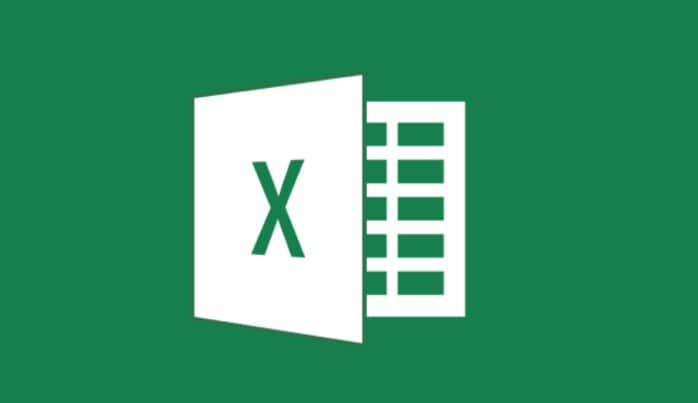
Selanjutnya masalah bisa dari sistem Permission Drive oleh Windows. Jadi Excel yang tidak bisa di save ini tidak bisa berfungsi karena Permission Drivenya berubah, terkadang ada juga beberapa kasus yang proses penyimpanan data seperti di Excel wajib dilakukan oleh User atau pengguna utama yang mempunyai akses ijin administrator.
Solusinya kamu bisa mengubah user dengan cara dibawah ini :
- Buka File Explorer.
- Klik kanan Local Disc C:
- Silahkan tekan menu Properties di kolom paling bawah.
- Nanti muncul popup windows seperti dibawah ini, untuk melanjutkannya bisa masuk ke tab Security.
- Tap kotak Edit yang berlogo seperti perisai.
- Jika ada beberapa user silahkan pilih salah satu yang ingin dipakai.
- Centang Full Control dibagian baris Allow.
- Setelah itu pencet Apply dan OK untuk konfirmasi.
- Selesai, sekarang kamu bisa mencobanya kembali untuk save file Excel.
Baca juga : Cara Backup Data HP Android ke PC/Laptop Lengkap
Penutup
Jika cara diatas masih tidak berjalan, mungkin anda bisa mengecek satu persatu anti virusnya & coba mematikan sementara untuk mencoba apakah berhasil atau tidak. Jika masih tidak, coba cek Control Panel ? Program and Features & lihat apakah ada antivirus yang misterius disana.
Ada beberapa kasus anti virus yang tidak di install tapi otomatis terpasang di program file. Kalau anda temukan anti virus seperti ini coba langsung uninstall di Program, semoga saja berhasil memperbaiki masalahnya.
Selain hak akses dari anti virus, bisa juga tidak bisa menyimpan file Excel karena Microsoft Office anda belum di aktivasi jadi muncul peringatan product activation failed.